A Steam Disk írási hiba egyszerű javítása Windows 10 rendszeren
Steam Disk Write Disk Error hibát észlel Windows 10 rendszeren a játék frissítése vagy letöltése közben? Íme néhány gyorsjavítás, amellyel megszabadulhat a hibaüzenettől.
Amikor új játékot kezdesz a „Starfieldben”, rád kell bízni a karaktered létrehozását. Ezalatt az idő alatt három tulajdonság közül választhat a 17 elérhető közül. A helyes választás döntő fontosságú, mivel a játék későbbi szakaszában nem tudod megváltoztatni őket. Ön azonban képes lesz eltávolítani őket.
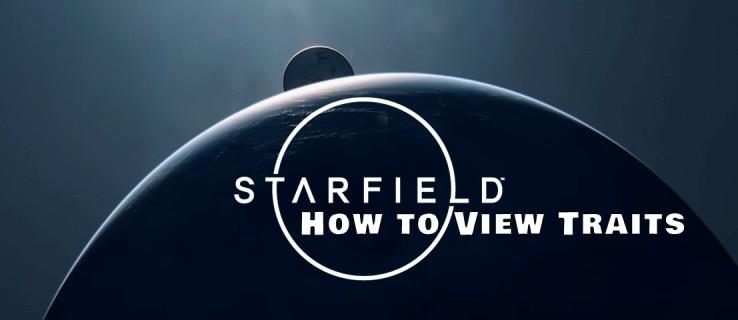
Ez a cikk eligazítja, hogyan tekintheti meg a karakterjegyeket, a legjobb karakterjegytípusok közül választhat, és hogyan találhatja meg a bolygó tulajdonságait.
Hogyan nézhetjük meg a karaktervonásokat a Starfieldben
Miután kiválasztottad a karakter hátterét, ki kell választanod három olyan tulajdonságot, amelyek jelentősen befolyásolják karaktered egyedi előnyeit. Ne felejtsen el olyanokat választani, amelyek egybeesnek a kívánt játékstílussal, mert ezek befolyásolják a játékban való interakciót.
Karaktervonások megtekintése vezérlővel


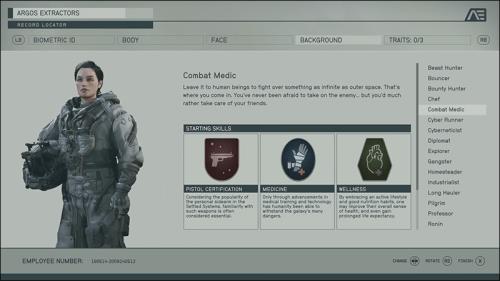
Karaktervonások megtekintése billentyűzettel
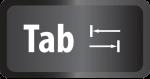

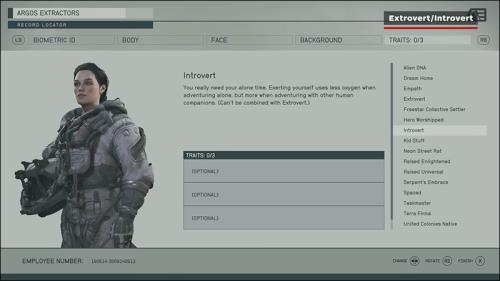
Minden tulajdonságnak megvan a megfelelő feladata vagy küldetése. Ha elkészült, a tulajdonság véglegesen eltávolítódik az Spacefarerből. Ez lehetővé teszi, hogy újraindítás vagy elvesztés nélkül töröljön egy adott tulajdonságot, amelyet már nem kíván használni.
Egyes tulajdonságokat jobbnak tartanak, mint mások. Ha még új vagy a „Starfield”-ben, vagy nehezen találod meg a karakteredhez legmegfelelőbbet, íme néhány egyedi előny, amelyet bizonyos tulajdonságok biztosítanak.
Kid Stuff
Ezzel a tulajdonsággal olyan szüleid vannak, akikkel együtt lóghatsz és meglátogathatod őket. Csak az élelmiszervásárlásban van szükségük segítségre. A szüleid hasonlítanak a karakteredre, és lazán segítenek az egész utazás során olyan támpontokkal, amelyek hasznos ajándékokhoz vezetnek. Ön azonban hetente automatikusan elküldi nekik a kreditje 2%-át. Ezt a tulajdonságot eltávolíthatod, ha már nem szeretnéd, hogy a szüleid ott legyenek.
Álom otthon
Ha valaha is szeretett volna otthont birtokolni, az „Álomotthon” opció lehetővé teszi ezt. Ez a tulajdonság egyszerre lenyűgöző és megdöbbentő. Egy hatalmas házat kap, amelyet az Ön preferenciái szerint testre szabhat. Azonban heti 125 000 kredit jelzáloghitelt kell fizetnie.
Idegen DNS
Ennek a tulajdonságnak a használata magas oxigénszintet és egészséget biztosít. Az élelmiszerek és a gyógyító elemek azonban nem lesznek olyan hatékonyak. Ha egy robusztusabb testalkatot szeretne, amely a természet őrültjévé tesz, az „idegen DNS” tulajdonság nagyszerű választás.
Gazda
A „Taskmaster” az egyik leghasznosabb elérhető tulajdonság. Lehetővé teszi, hogy a legénység tagjait egy bizonyos hajórendszerre képezzék ki, ami lehetővé teszi az automatikus javítást, ha a sérült 50% alatti. Ennek a tulajdonságnak az a hátránya, hogy a legénység tagjainak alkalmazása többe kerül.
Introvertált és extrovertált
Az „introvertált” és az „extrovertált” tulajdonságok egyaránt jó lehetőségek, az Ön preferenciáitól függően. Ha kevesebb oxigént szeretne használni kíséretében, az „extravert” a jobb választás. Ha azonban több oxigént szeretne használni kíséretében, és kevesebbet egyedül, válassza az „introvertált”.
Freestar Collective, United Colonies Native és Neon Street Rat
Ez a három tulajdonság határozza meg karaktered hátterét, és háttérspecifikus lehetőségeket adhat a párbeszédben. A „Freestar Collective” tulajdonság az űr peremeinek részévé tesz, az elhatárolt bolygókon kívül. Az „Egyesült gyarmatok bennszülöttje” tulajdonság biztosítja, hogy az emberiség központi szféráinak és fő kormányának a kegyeibe kerüljön. A „Neon Street Rat”-vel a Starfield egyik nyavalyásabb helyének, a Neon zűrzavaros, cyberpunk utcáinak veteránja lesz.
Hogyan találjuk meg a bolygó tulajdonságait a Starfieldben
A Starfieldben számos különböző típusú bolygót és holdat bejárhat, megvizsgálhat és megvizsgálhat, és felsorolhatja a növény- és állatviláguk, a szervetlen erőforrásaikat és még sok mást. A különféle kutatások magukban foglalják a bolygó tulajdonságainak diverzifikációját. A bolygójegyek azok a földrajzi és környezeti jellemzők és jellemzők, amelyeket a bolygó felfedezése során fedez fel. Ezeknek a tulajdonságoknak a nyomon követése azonban bonyolult lehet, különösen akkor, ha olyan helyen landol, ahol nincsenek egyértelmű jellemzők és jellemzők.
A bolygó jellemzői gyakran tartalmaznak nagy helyeket, amelyek eltérnek a táj többi részétől. Általában itt találja meg azokat az egyedi attribútumokat, amelyek érdekes pontokká válhatnak, amelyeket fel kell jegyezni. Az alábbi lépések segítenek megtalálni ezeket az egyedi tulajdonságokat, és kitölteni egy teljes felmérést.

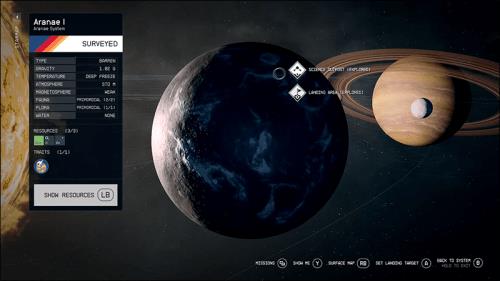

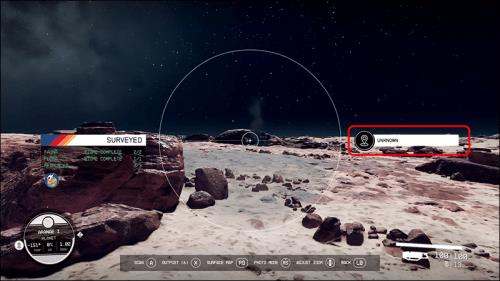

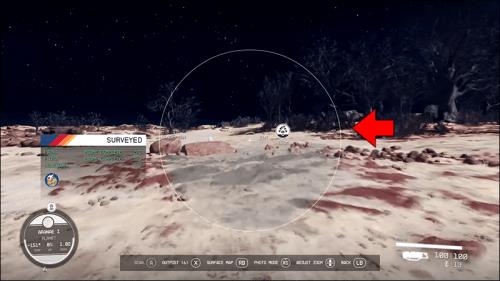
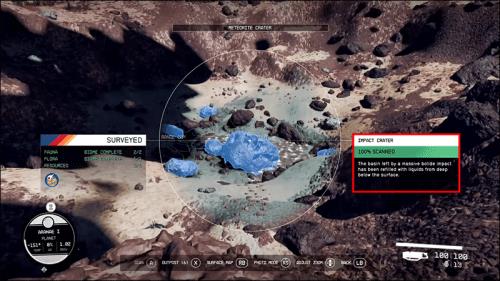
Fontos, hogy csak a természeti fejlődést bemutató tereptárgyak felé menjen. Például, ha egy bandita táborba indul, bajba kerül. Ezenkívül a játék különböző bolygójellemzőkkel rendelkezik, így a talált tulajdonságok jelentősen eltérhetnek. Ha továbbra is ugyanazokat a funkciókat látja, próbálja meg azonosítani az ismeretlen térképikonokat a szkennerrel.
GYIK
Megváltoztathatok egy karaktervonást játék közben, ha nem vagyok elégedett azokkal, amelyekkel rendelkezem?
Nem. A karaktervonások nem változtathatók, de eltávolíthatók. Minden attribútumnak sajátos eltávolítási módszerei vannak, amelyek általában egy adott feladat vagy küldetés befejezését foglalják magukban.
Mi a legjobb karaktervonás a Starfieldben?
A választott karaktervonások attól függnek, hogyan szeretnéd átélni a játékot és a játékstílusod. Azonban ebben a cikkben a Starfield legjobb tulajdonságai alatt találhat néhány leginkább ajánlott karakterjegyet.
Hogyan találhatom meg a szüleimet a „Kid Stuff” jellemvonásokkal?
A „gyerekcuccok” miatt a szüleid New Atlantis lakónegyedében élnek, és meglátogathatod őket a Pioneer Towerben. Navigáljon délre a "The Lodge"-tól, és menjen fel a nagy torony liftjével, hogy elérje szülei lakását.
Továbbra is beléphetek az „Álomotthonba” a heti jelzáloghitel fizetése nélkül?
Továbbra is beléphet álmai otthonába, azonban minden alkalommal 500 kredit bírságot kap, amikor belép a jelzáloghitel kifizetése nélkül.
A három ereje
Nyugodtan kijelenthetjük, hogy a karaktertulajdonságok kiválasztása a Starfield egyik legfontosabb része. A tulajdonságok bizonyos előnyöket és buffokat adhatnak, amelyek a játék során jól jöhetnek. Ne felejtse el bölcsen kiválasztani a tulajdonságait, mivel nem változtathatja meg őket, ha már úton van. Az egyetlen lehetőség az attribútum eltávolítása.
Mi a kedvenc tulajdonságod Starfieldben, és miért? Melyiket tartja a legkevésbé előnyösnek? Tudassa velünk az alábbi megjegyzésekben.
Steam Disk Write Disk Error hibát észlel Windows 10 rendszeren a játék frissítése vagy letöltése közben? Íme néhány gyorsjavítás, amellyel megszabadulhat a hibaüzenettől.
Fedezze fel, hogyan távolíthat el alkalmazásokat a Windows 10 rendszerből a Windows Store segítségével. Gyors és egyszerű módszerek a nem kívánt programok eltávolítására.
Fedezze fel, hogyan tekintheti meg vagy törölheti a Microsoft Edge böngészési előzményeit Windows 10 alatt. Hasznos tippek és lépésről-lépésre útmutató!
A Google zökkenőmentessé tette a csoportos megbeszélések lebonyolítását. Tudd meg a Google Meet korlátait és lehetőségeit!
Soha nincs rossz idő a Gmail jelszavának megváltoztatására. Biztonsági okokból mindig jó rutinszerűen megváltoztatni jelszavát. Ráadásul soha
Az online adatvédelem és biztonság megőrzésének egyik alapvető része a böngészési előzmények törlése. Fedezze fel a módszereket böngészőnként.
Ismerje meg, hogyan lehet némítani a Zoom-on, mikor és miért érdemes ezt megtenni, hogy elkerülje a zavaró háttérzajokat.
Használja ki a Command Prompt teljes potenciálját ezzel a több mint 280 (CMD) Windows-parancsot tartalmazó átfogó listával.
Alkalmazhatja a Google Táblázatok feltételes formázását egy másik cella alapján, a Feltételes formázási segédprogrammal, a jelen cikkben ismertetettek szerint.
Kíváncsi vagy, hogyan használhatod a Rendszer-visszaállítás funkciót a Windows 11 rendszeren? Tudd meg, hogyan segíthet ez a hasznos eszköz a problémák megoldásában és a számítógép teljesítményének helyreállításában.







![Feltételes formázás egy másik cella alapján [Google Táblázatok] Feltételes formázás egy másik cella alapján [Google Táblázatok]](https://blog.webtech360.com/resources3/images10/image-235-1009001311315.jpg)
